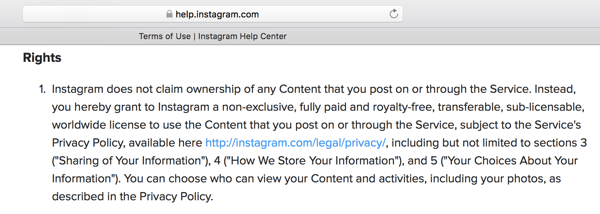Hoe automatisch aanvullen van cache in Outlook 2010 uit te schakelen en te wissen
Microsoft Office Hoe Microsoft Outlook 2010 / / March 17, 2020
 De suggesties / cachefuncties van Outlook 2010 voor automatisch aanvullen net zoals in Outlook 2007, en net als voorheen laten we u zien hoe u dit kunt uitschakelen. Deze keer is het een beetje anders; gemakkelijker te vinden, maar nog steeds lastig als u niet op de hoogte bent van waar Outlook 2010 alle opties-instellingen verplaatst. Gelukkig gaf Microsoft toe aan het nieuwe Office Ribbon, dus ons oude vriend Mr. File-menu is terug!
De suggesties / cachefuncties van Outlook 2010 voor automatisch aanvullen net zoals in Outlook 2007, en net als voorheen laten we u zien hoe u dit kunt uitschakelen. Deze keer is het een beetje anders; gemakkelijker te vinden, maar nog steeds lastig als u niet op de hoogte bent van waar Outlook 2010 alle opties-instellingen verplaatst. Gelukkig gaf Microsoft toe aan het nieuwe Office Ribbon, dus ons oude vriend Mr. File-menu is terug!
Het automatisch aanvullen van Outlook 2010 uitschakelen en de cache voor automatisch aanvullen wissen
1. In Outlook 2010 Klik de het dossier menu en SelecteerOpties.
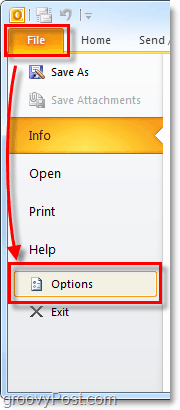
2. In het venster Outlook-opties Klik de Mail tabblad.
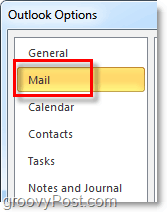
3. Scrol ongeveer halverwege naar beneden tot je het ziet Berichten sturen. Schakel uit de Gebruik de lijst voor automatisch aanvullen om namen voor te stellen bij het typen in de regels Aan, Cc en Bcc doos.
Optionele stap:Om de Auto-Complete lijst op te schonen, gewoon Klik de Lijst voor automatisch aanvullen leegmaken knop. Dat is juist; er is geen .NK2-bestand waarmee je moet rommelen, zoals
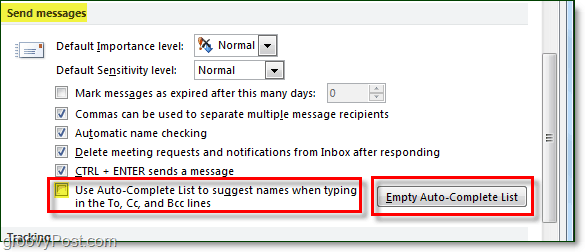
4. Je ziet een bevestigingsvenster voor het wissen van de lijst voor automatisch aanvullen, KlikJa.
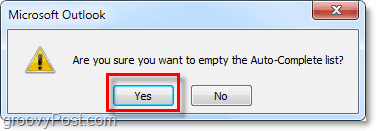
Nu moet AutoAanvullen van Outlook volledig worden uitgeschakeld en alle geschiedenis die in de AutoAanvullen-lijst stond, moet volledig worden gewist (als u op de knop voor automatisch wissen hebt geklikt.) Missie volbracht!
Gedachten, vragen? Laat hieronder een reactie achter! Of plaats uw vraag in onze Gratis technische ondersteuningsforum in de Microsoft Office Oppervlakte.